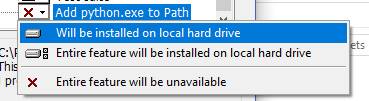Как добавить в pythonpath в Windows?
у меня есть каталог, в котором размещаются все мои приложения Django (C:My_Projects). Я хочу добавить этот каталог в my pythonpath поэтому я могу напрямую вызывать приложения.
Я пробовал добавлять C:My_Projects; мой Path переменная из графического интерфейса Windows (My Computer > Properties > Advanced System Settings > Environment Variables). Но он по-прежнему не читает модуль coltrane и генерирует эту ошибку:
ошибка: нет модуля с именем coltrane
17 ответов
вы знаете, что сработало для меня очень хорошо на windows.
My Computer > Properties > Advanced System Settings > Environment Variables >
просто добавьте путь как C:\Python27 (или где вы установили python)
или
затем под системными переменными я создаю новую переменную под названием PythonPath. В этой переменной у меня есть C:\Python27\Lib;C:\Python27\DLLs;C:\Python27\Lib\lib-tk;C:\other-folders-on-the-path
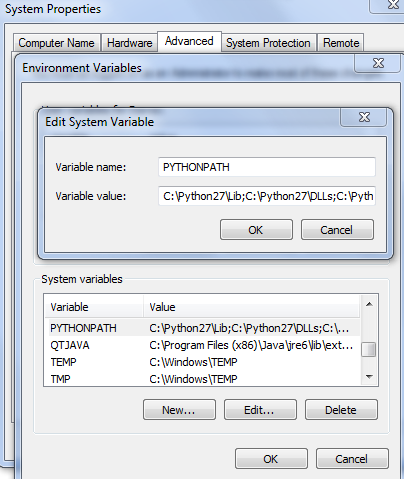
Это лучший способ, который работал для меня, который я не нашел ни в одном из предлагаемых документов.
EDIT: для те, кто не в состоянии получить его, Пожалуйста, добавьте
C:\Python27;
вместе с ним. Иначе это будет не работает.
Windows 7 Профессиональная Я изменил ответ @mongoose_za, чтобы упростить изменение версии python:
- Щелкните Правой Кнопкой Мыши Компьютер > Свойства >Дополнительные Параметры Системы > Переменные Среды
- нажмите [Создать] в разделе "системная переменная"
- имя переменной: PY_HOME, значение переменной:с:\путь\к\питона\версия
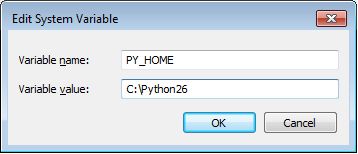
- нажмите [OK]
- найдите системную переменную "Path" и нажмите [Edit]
-
добавить следуя существующей переменной:
%PY_HOME%;%PY_HOME%\Lib;%PY_HOME%\DLL;%PY_HOME%\Lib\lib-tk;
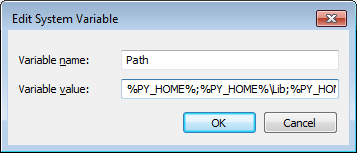
нажмите [OK], чтобы закрыть все окна.
в качестве окончательной проверки откройте командную строку и введите в Python. Вы должны увидеть
>python [whatever version you are using]
Если вам нужно переключаться между версиями, вам нужно только изменить переменную PY_HOME, чтобы указать правильный каталог. Это немного легче управлять, если вам нужно установлено несколько версий Python.
просто добавить ваш путь установки (ex. \C:\Python27) к путь переменная системные переменные. Затем закройте и откройте свой командной строки и введите 'python'.
из командной строки Windows:
set PYTHONPATH=%PYTHONPATH%;C:\My_python_lib
чтобы установить PYTHONPATH навсегда, добавьте строку в свой autoexec.bat. Кроме того, если вы измените системную переменную через системные свойства, она также будет изменена навсегда.
эти решения работают, но они работают только для вашего кода на вашем компьютере. Я бы добавил пару строк в коде, которые выглядят так:
import sys
if "C:\My_Python_Lib" not in sys.path:
sys.path.append("C:\My_Python_Lib")
Это должно позаботиться о ваших проблемах
добавлять Python и PythonPath в среде Windows:
- Открыть Эксплорер.
- щелкните правой кнопкой мыши 'компьютер' на панели дерева навигации слева.
- выберите 'свойства' в нижней части контекстного меню.
- выберите 'Дополнительные параметры системы'
- клик 'Среды...' в дополнительно Tab
-
под 'Переменные':
-
добавить
-
PY_HOMEC:\Python27 -
PYTHONPATH%PY_HOME%\Lib;%PY_HOME%\DLLs;%PY_HOME%\Lib\lib-tk;C:\another-library
-
-
добавить
-
path%PY_HOME%;%PY_HOME%\Scripts\
-
-
более простой способ установить путь в python : нажмите кнопку Пуск> Мой Компьютер >Свойства > Дополнительные параметры системы > Переменные среды > второй windows >
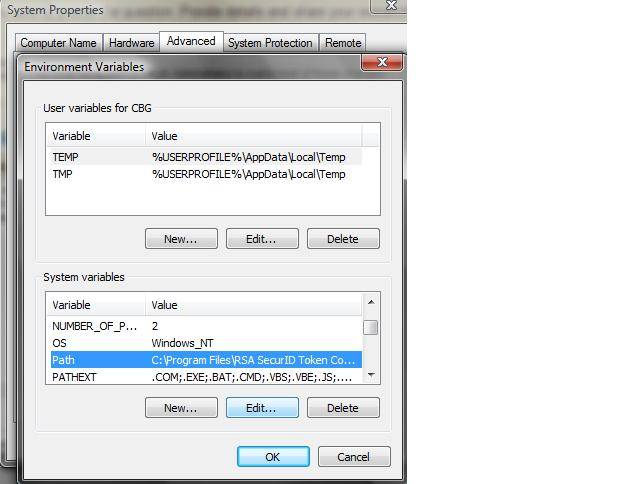
выберите путь > изменить >, а затем добавьте ";C:\Python27\;C:\Python27\Scripts\"
ссылка:http://docs.python-guide.org/en/latest/starting/install/win/
чтобы увеличить PYTHONPATH, запустите regedit и перейдите к KEY_LOCAL_MACHINE \SOFTWARE\Python\PythonCore, а затем выберите папку для python версию вы хотите использовать. Внутри это папки помечены PythonPath, с одной записью, указывающей пути, по которым устанавливается значение по умолчанию хранит модули. Щелкните правой кнопкой мыши на PythonPath и выберите Создать новый ключ. Можно назвать ключом после проекта модуль которого места, которые он укажет; таким образом, вы можете легко разделить и трек ваши изменения пути.
спасибо
python 2.Пути X могут быть установлены из нескольких приведенных выше инструкций. В Python 3, по умолчанию будет установлен в C:\Users\\AppData\Local\Programs\Python\Python35-32\ Таким образом, этот путь должен быть добавлен в переменную Path в среде windows.
import sys
sys.path.append("path/to/Modules")
print sys.path
Это не будет сохраняться при перезагрузке или переведено в другие файлы. Однако это здорово, если вы не хотите вносить постоянные изменения в свою систему.
для тех, кто пытается достичь этого с Python 3.3+, установщик Windows теперь включает в себя возможность добавления python.exe к пути поиска системы. Подробнее в документы.
на Python 3.4 в windows он работал, когда я добавил его в переменная окружения пути вместо PYTHONPATH. Например, если вы установили Python 3.4 в D:\Programming\Python34 затем добавьте это в конец переменной среды PATH
;D:\Programming\Python34
закройте и снова откройте командную строку и выполните "python". Он откроет оболочку python. Это также исправило мою проблему Sublime 3 'python не распознается как внутренний или внешний команда'.
этой PYTHONPATH переменная должна быть установлена для ArcPY при установке ArcGIS Desktop.
PYTHONPATH=C:\arcgis\bin (ваш домашний Бен ArcGIS)
по какой-то причине он никогда не был установлен, когда я использовал установщик в 32-разрядной системе Windows 7.
возможно, немного поздно, но так вы добавляете путь к переменным среды Windows.
перейдите на вкладку Переменные среды, вы делаете это, нажав клавишу Windows + Pausa inter.
перейти к дополнительным настройкам системы.
нажмите на переменные среды.
в нижнем окне найдите значение "путь".
выберите это
нажмите Edit
в конце строки добавьте папку установки и маршрут в папку "Скрипты".
нажмите ok, aceptar и т. д.
вы закончили, введите cmd и напишите python из любого места вашего диска, он должен войти в программу Python.
пример с моим ПК (у меня есть Python34)
EXISTING_LINES;C:\Python34;C:\Python34\Scripts\
надеюсь, что это помогает.
привет из Богота!--3-->
эти ответы настолько плохи. Установщик имеет секретную опцию. Щелкните установщик еще раз, удалите и переустановите его.